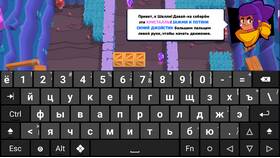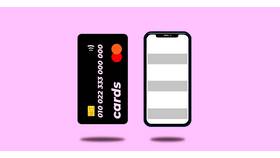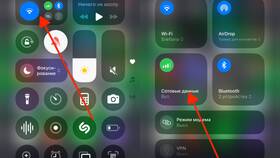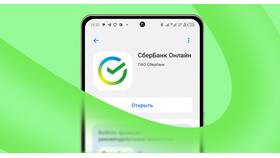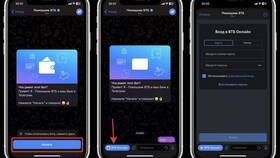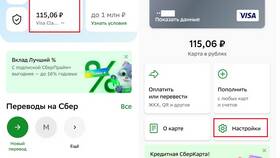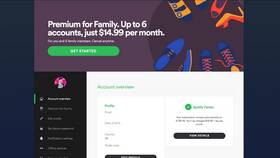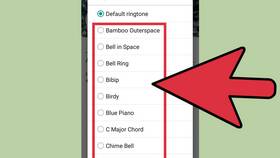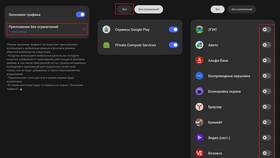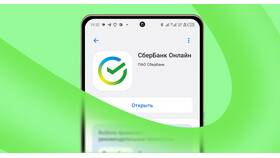| Шаг | Действие |
| 1 | Откройте Google Play Маркет |
| 2 | Введите в поиске "клавиатура" |
| 3 | Выберите приложение (Gboard, SwiftKey и др.) |
| 4 | Нажмите "Установить" |
- Откройте "Настройки"
- Перейдите в "Дополнительные настройки"
- Выберите "Язык и ввод"
- Тапните на "Текущая клавиатура"
- Активируйте установленную клавиатуру
- При первом запуске новая клавиатура предложит активацию
- Нажмите "Включить" в появившемся диалоговом окне
- Разрешите необходимые разрешения
Настройка Gboard (Google Клавиатура)
| Параметр | Путь настройки |
| Языки | Настройки → Языки → Добавить клавиатуру |
| Тема | Настройки → Тема |
| Размер | Настройки → Настройки размера |
- Проверьте включение в настройках языка и ввода
- Перезагрузите устройство
- Удалите и заново установите приложение клавиатуры
- Долгое нажатие на запятую или пробел
- Выберите значок настроек
- Или зайдите через Настройки → Приложения
| Клавиатура | Особенности |
| SwiftKey | Адаптивный ввод, темы |
| Fleksy | Минималистичный дизайн |
| Grammarly | Проверка грамматики |
Важно:
При установке сторонних клавиатур обращайте внимание на запрашиваемые разрешения. Рекомендуется скачивать приложения только из официального Google Play Маркета.